Si eres fan de YouTube Music, sabrás que solo permite descargar música desde sus aplicaciones para Android e iOS y no ofrece ningún servicio de descarga para usuarios de Mac (o Windows). Si usas un Mac, solo puedes reproducir música de YouTube en el reproductor web o instalar la aplicación web progresiva (PWA) para tener una aplicación de YouTube Music en tu Mac. Sin embargo, la PWA tampoco permite descargar música de YouTube a tu Mac debido a la limitación de descargas impuesta por YouTube Music.
Si te encuentras con este problema, ¿cómo puedes descargar música de YouTube en tu Mac? No te preocupes, aquí te presentamos 7 maneras de hacerlo con la ayuda de programas para descargar música de YouTube. ¡Sigue leyendo o mira el video tutorial para descubrir la solución!
Lea también :
- Método 1: Descargar mediante Desktop YouTube Converter 🔥
- Método 2: Descargar mediante descargador en línea
- Método 3: Descargar mediante extensión del navegador
- Método 4: Descargar mediante la aplicación personalizada de YouTube
- Método 5: Descargar mediante herramienta de código abierto
- Método 6: Descargar mediante QuickTime Player
- Método 7: Descargar mediante VLC Media Player
- Extra: Un lugar secreto en YouTube donde puedes descargar música gratis en MP3
- Preguntas frecuentes sobre la descarga de música de YouTube para Mac
- Comparación y conclusión
Método 1: Descargar música de YouTube para Mac por lotes mediante el convertidor de YouTube para escritorio
Tras probar varios programas para descargar música de YouTube, descubrimos que TuneFab YouTube Music Converter destaca entre todos ellos por su eficiencia, comodidad, fiabilidad, etc.
TuneFab YouTube Music Converter es una potente herramienta que te permite convertir música de YouTube a diferentes formatos compatibles con todo tipo de dispositivos y guardarla localmente en tu Mac. Gracias al reproductor web de YouTube Music integrado, puedes buscar tu música favorita en YouTube Music y descargarla mediante el convertidor, incluso sin iniciar sesión en tu cuenta de YouTube Music.
Características principales de TuneFab YouTube Music Converter:
● Desbloquea la protección DRM de canciones, listas de reproducción y álbumes de YouTube Music tanto en Windows como en Mac
● Convierte música de YouTube a MP3, M4A, WAV, FLAC, AIFF, etc., sin DRM.
● Convierte música de YouTube a Mac por lotes a una velocidad hasta 35 veces mayor.
● Reproduce descargas de música de YouTube con calidad de sonido sin pérdidas
● Conservar la información ID3 original, incluyendo la carátula del álbum, el título de la canción, el artista, el álbum, etc.
Todas estas funciones convierten a TuneFab YouTube Music Converter en una herramienta ideal. Ahora seguramente querrás saber cómo descargar música de YouTube en un Mac con ella.
Paso 1. Descarga, instala y ejecuta TuneFab YouTube Music Converter en tu Mac. Luego, selecciona YouTube para descargar las canciones.

Paso 2. Busca tus canciones, álbumes y listas de reproducción favoritas en el reproductor web integrado de YouTube. Si encuentras algo que quieras descargar a tu Mac para escucharlo sin conexión, haz clic en el botón «Añadir» o «Añadir a la lista de conversión» para agregarlo a la lista de conversión.

Paso 3. Selecciona el formato de salida que prefieras: MP3, M4A (AAC), FLAC, WAV, ALAC o AIFF. También puedes ajustar la frecuencia de muestreo y la tasa de bits, y aplicarlas a todas las canciones con un solo clic.

Paso 4. Haz clic en "Convertir ahora" para comenzar la descarga al instante. Si pulsas "Añadir a la cola", recuerda activar el proceso de conversión en la pestaña "Tareas programadas"; de lo contrario, las canciones no se guardarán en tu Mac.

Paso 5. La conversión finalizará en unos minutos. Luego, podrás consultar los resultados en la sección «Biblioteca local». Además, la música descargada de YouTube se guardará localmente en la carpeta de destino de tu Mac.

Método 2: Descargar música de YouTube en Mac mediante un descargador en línea
EZMP3 es un programa web que te permite extraer canciones de YouTube Music y descargarlas en formato MP3 desde YouTube en tu Mac. Con este descargador online de YouTube Music a MP3, puedes obtener descargas en 64 kbps, 128 kbps, 192 kbps, 256 kbps e incluso 320 kbps. Además, es totalmente gratuito y el proceso de descarga es muy sencillo. Consulta los pasos a continuación.
Recuerda que solo te permite descargar una sola canción de YouTube Music a tu Mac, no una lista de reproducción ni un álbum. Si quieres descargar una lista de reproducción completa de YouTube Music con un solo clic, puedes usar TuneFab YouTube Music Converter .
Paso 1. Copia la URL de la música/vídeo de YouTube y pégala en la barra de búsqueda de EZMP3.
Paso 2. Seleccione la tasa de bits de salida. A continuación, haga clic en Convertir .
Paso 3. Cuando el programa de descarga haya analizado la URL, haga clic en Descargar MP3 .
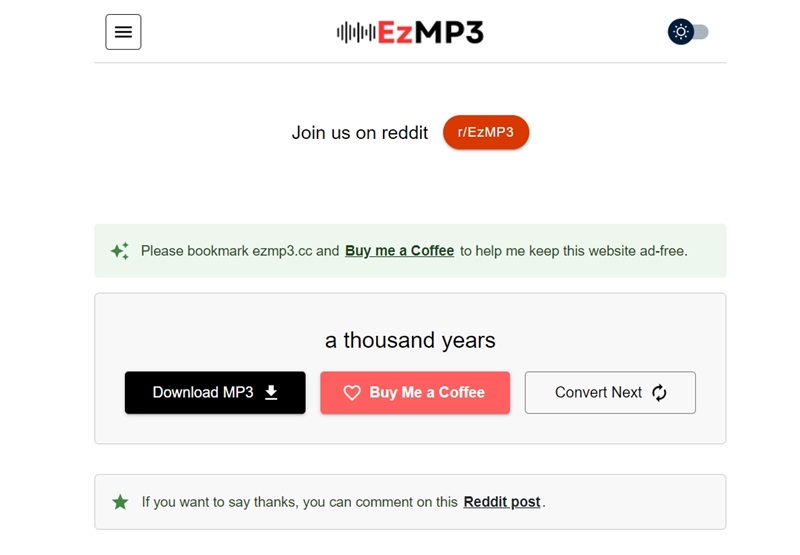
Método 3: Descargar música de YouTube a Mac mediante una extensión del navegador
Las extensiones de navegador son una excelente opción para descargar música de YouTube en Mac, y Video DownloadHelper te permite descargar música directamente desde YouTube Music o YouTube.com en Firefox y Edge. Esta extensión no solo descarga vídeos y música de YouTube, sino también de más de 1000 sitios web, convirtiéndola en una de las mejores extensiones de descarga multimedia para navegadores.
Permite exportar vídeos en varios formatos, como MP4 y MKV, y extraer música a MP3, lo que posibilita la descarga de música de YouTube en Mac sin necesidad de instalar ninguna aplicación. Sin embargo, para descargar audio con esta extensión se requiere una licencia . Es necesario pagarla antes de la descarga.
Nota: Google Chrome no admite extensiones para descargar vídeos de YouTube porque infringe las condiciones de servicio y las normas de derechos de autor de YouTube. YouTube prohíbe la descarga de vídeos sin permiso, y Chrome cumple estas políticas para proteger los derechos de autor y los ingresos publicitarios.
Aquí voy a tomar Firefox como ejemplo:
Paso 1. Ejecute el navegador Firefox y agregue Video DownloadHelper a la columna de extensiones.
Paso 2. Empieza a reproducir tu música de YouTube. Unos segundos después, haz clic en el icono de la extensión en la parte superior derecha.
Paso 3. Haga clic en los tres puntos del menú desplegable y, a continuación, seleccione "Descargar audio".
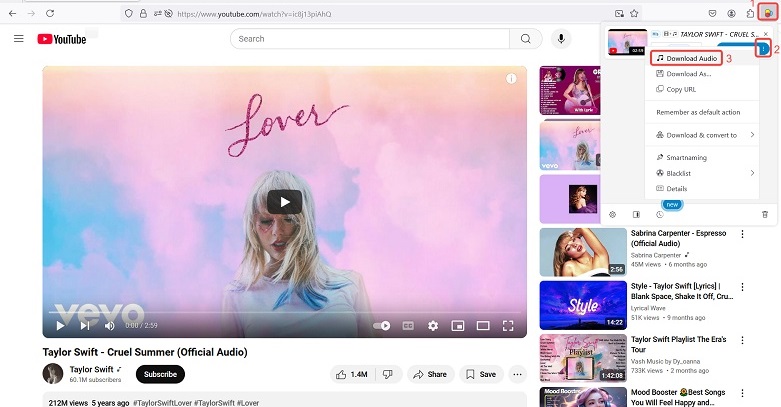
Método 4: Descargar música de YouTube a Mac mediante una aplicación personalizada de YouTube
Si buscas una forma ligera y compatible con Mac de disfrutar y descargar música de YouTube, el Cliente de Escritorio Personalizado de YouTube es una excelente opción de código abierto. Diseñado para ofrecer simplicidad y una experiencia sin distracciones, este software básicamente imita la aplicación nativa de YouTube Music con algunas funciones adicionales para diferenciarse.
El cliente ofrece una interfaz limpia y minimalista, diseñada específicamente para YouTube Music, eliminando elementos innecesarios que podrías encontrar en un navegador estándar. Es completamente de código abierto y compatible con macOS, Windows y Linux, por lo que puedes confiar en su transparencia y compatibilidad multiplataforma.
Incluye la herramienta de descarga youtube-dl, lo que te permite descargar y escuchar música de YouTube sin conexión en tu Mac, incluso sin la versión Premium . La música se puede descargar en formato MP3 a 320 kbps, una calidad bastante buena para escuchar sin conexión.
Paso 1. Ve a la página de lanzamiento del cliente de escritorio personalizado de YouTube y desplázate hacia abajo hasta la sección “Lanzamientos”.
Paso 2. Descarga el archivo .dmg más reciente que aparece en “Activos”.
Paso 3. Una vez finalizada la descarga, abre el archivo .dmg y arrastra la aplicación a tu carpeta Aplicaciones.
Paso 4. Inicia la aplicación desde tu carpeta Aplicaciones. Se abrirá una ventana dedicada, sin anuncios, con una versión más limpia de YouTube Music.
Paso 5. Haz clic en el icono de tres puntos que aparece a la derecha de la canción que deseas descargar y pulsa "Descargar".
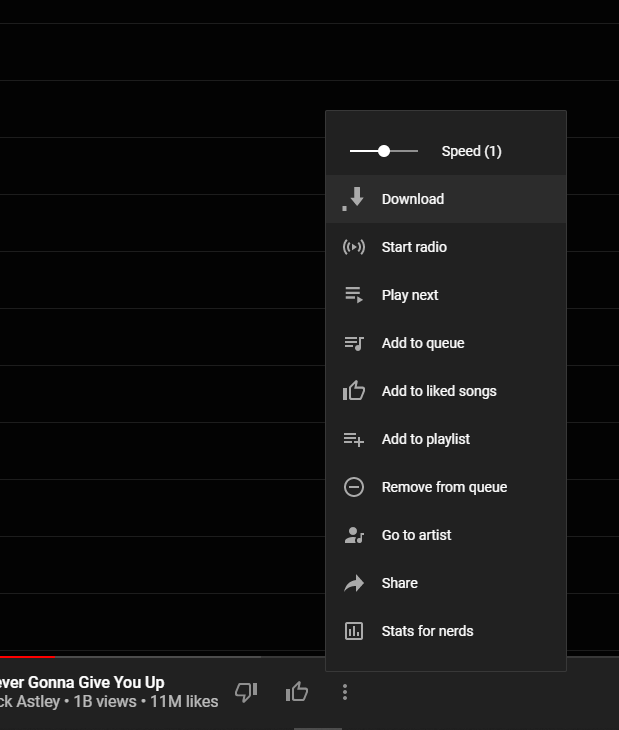
Método 5: Descargar audio de YouTube en Mac mediante una herramienta de código abierto
YouTube-dl, una versátil aplicación de línea de comandos compartida en GitHub, facilita la descarga de audio y videos de YouTube desde diversos sitios web. Compatible con sistemas Mac, GNU/Linux y Windows, este descargador gratuito de música de YouTube ha recibido numerosos elogios por su interfaz intuitiva y su rendimiento estable.
No solo permite descargar canciones de YouTube en formato MP3 o FLAC, sino que también conserva las etiquetas ID3 originales y la calidad de audio. Si tienes conocimientos de informática y programación, este método es tu mejor opción.
NOTA: Es fundamental tener en cuenta que esta aplicación de terminal requiere la introducción de comandos específicos, por lo que resulta más adecuada para usuarios con conocimientos avanzados de informática o programación. Por lo tanto, si no está familiarizado con las interfaces de línea de comandos o los conceptos de programación, le recomendamos utilizar otro programa más sencillo, como TuneFab YouTube Music Converter .
Ahora, aprendamos cómo instalar esta aplicación y descargar YouTube Music en Mac con ella:
Paso 1. Obtén el código fuente de descarga de GitHub y sigue las instrucciones para instalar YouTube-dl.
Paso 2. Una vez instalada esta aplicación, ejecute la Terminal desde Launchpad y luego arrastre el archivo del programa youtube-dl a la Terminal.
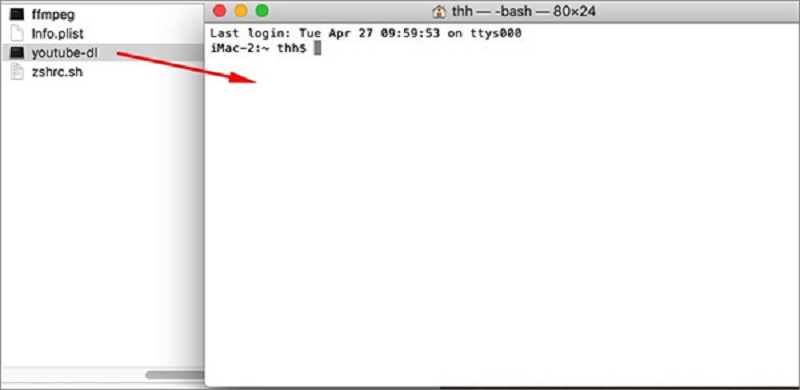
Paso 3. Abre el sitio web de YouTube Music para copiar los enlaces que quieras descargar y, a continuación, escribe -x. Por ejemplo: https://www.youtube.com/watch?v=G8wxsGl-rMA -x
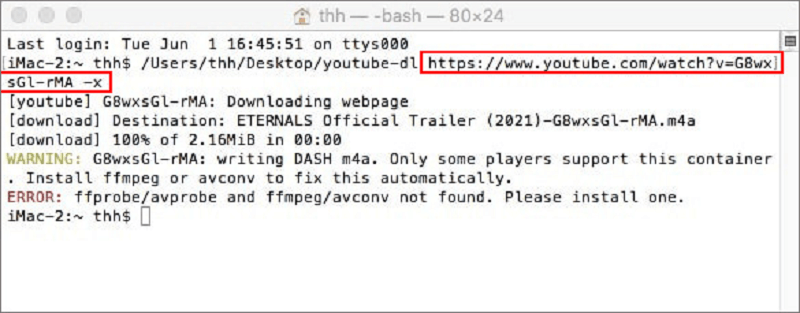
Paso 4. Ejecuta el comando para comenzar a descargar audio de YouTube en Mac haciendo clic en "Enter". Los archivos de música descargados se guardarán automáticamente en formato .m4a.
Método 6: Descargar música de YouTube a Mac mediante QuickTime Player
QuickTime Player es un software multimedia integrado en macOS. No solo reproduce vídeos, películas y archivos de audio, sino que también permite grabar vídeo y audio en múltiples formatos populares de forma gratuita. Con este descargador de YouTube Music integrado en Mac, puedes grabar música de YouTube Music sin necesidad de instalar otros programas.
NOTA: Si bien grabar música de YouTube en Mac con QuickTime es práctico, puede resultar lento si tienes muchas canciones. En ese caso, puedes crear una lista de reproducción y usar TuneFab YouTube Music Converter para descargarla. Así, podrás descargar la lista de reproducción de YouTube Music con un solo clic.
Estos son los pasos para grabar audio de YouTube Music usando QuickTime Player:
Paso 1. Ve a tu carpeta Aplicaciones y abre QuickTime Player. En el menú de QuickTime, haz clic en "Archivo > Nueva grabación de audio".
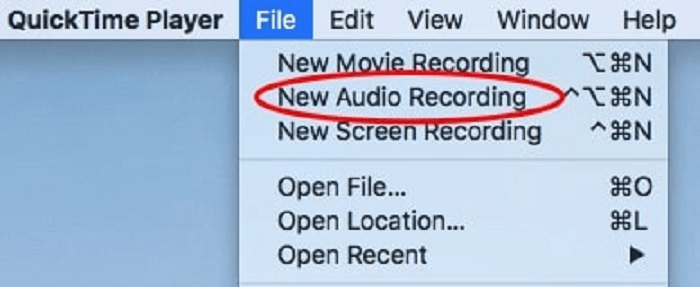
Paso 2. Junto al botón de grabación, haga clic en la flecha pequeña para expandir las opciones de grabación. Puede elegir la fuente de entrada para seleccionar el micrófono interno de su computadora o cualquier otra fuente de entrada de audio adecuada.

Paso 3. Asegúrese de que el volumen de entrada esté en un nivel adecuado ajustando el control deslizante de volumen de entrada. Puede hacerlo haciendo clic en la flecha pequeña junto al botón de grabación y seleccionando "Volumen de entrada".
Paso 4. Una vez que haya seleccionado la fuente de entrada y ajustado la configuración, abra YouTube Music en su navegador y haga clic en el botón de grabar para comenzar a grabar.
Paso 5. Reproduce la música que deseas grabar en YouTube Music y QuickTime Player capturará el audio que se reproduce en tu ordenador.
Paso 6. Después de haber grabado el audio deseado, haga clic en el botón de detener para finalizar la grabación.
Método 7: Descargar música de YouTube a Mac gratis mediante el reproductor multimedia VLC
Además de TuneFab YouTube Music Converter, VLC Media Player es otro programa confiable para descargar música de YouTube a tu Mac de forma gratuita. Muchos lo conocen como reproductor multimedia, pero también puede extraer la música de YouTube. Además, descargar música de YouTube con VLC es muy sencillo.
Nota: Aunque VLC Media Player es una herramienta práctica, a veces no es compatible con Mac, sobre todo cuando el sistema iOS se actualiza a la última versión. Si no consigues descargar canciones de YouTube Music a tu Mac con él, puedes usar TuneFab YouTube Music Converter como alternativa.
100% seguro
Paso 1. Abre YouTube Music, busca la música que deseas reproducir y copia su URL.
Paso 2. Abra VLC Media Player en Mac, haga clic en Archivo y luego seleccione Abrir red .
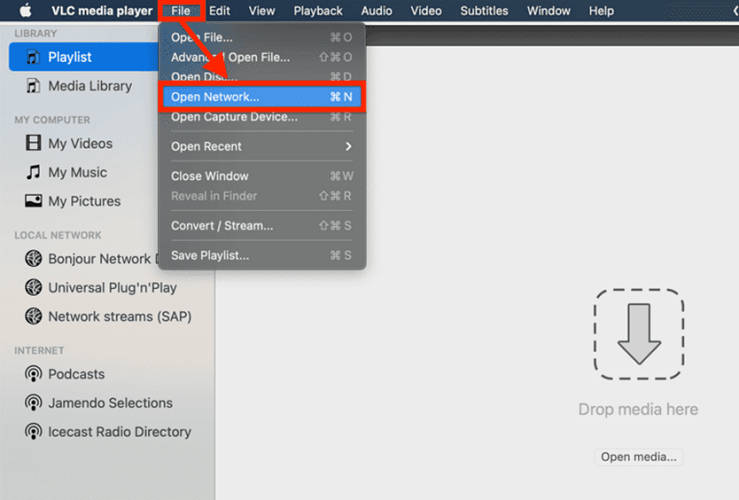
Paso 3. Pegue la URL en la ventana que aparece y, a continuación, haga clic en Abrir .
Paso 4. Al reproducir música de YouTube en VLC, puede hacer clic en Ventana > Información multimedia para copiar la ubicación en la ventana del códec.
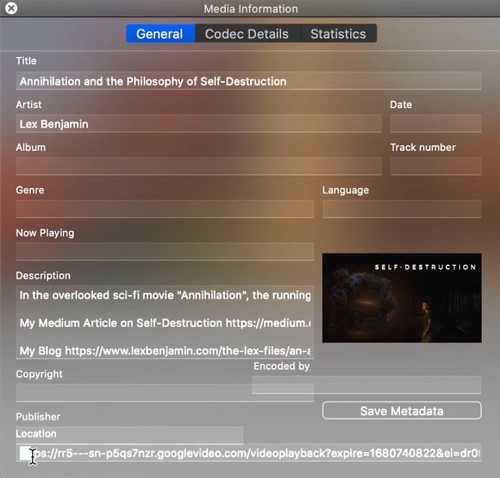
Paso 5. A continuación, repita los pasos haciendo clic en las opciones de Abrir red . Después de pegar la información de ubicación en el campo URL, haga clic en Convertir, debajo de la flecha hacia abajo junto al botón Reproducir .
Paso 6. Selecciona el formato de salida (MP3 u otro formato de audio) en el campo Perfil . Luego, haz clic en Examinar para elegir la ubicación donde guardar la música descargada de YouTube. Finalmente, haz clic en Iniciar y VLC comenzará a descargar la música de YouTube a tu Mac.
Extra: Un lugar secreto en YouTube donde puedes descargar música gratis en MP3
Si no eres youtuber, quizá no estés muy familiarizado con YouTube Studio. La biblioteca de audio de YouTube Studio ofrece cientos de pistas de música libres de derechos que puedes escuchar y descargar gratis en formato MP3. Antes de escuchar, puedes buscar canciones por título o filtrarlas por género, estado de ánimo, artista o duración. Para descargar estas pistas de YouTube, simplemente sigue estos pasos:
Paso 1. Abre YouTube Studio e inicia sesión.
Paso 2. En el menú de la izquierda, busque y abra la 'Biblioteca de audio'.
Paso 3. Filtra o busca la música que quieras, coloca el cursor sobre el extremo derecho de la pista y haz clic en "Descargar".
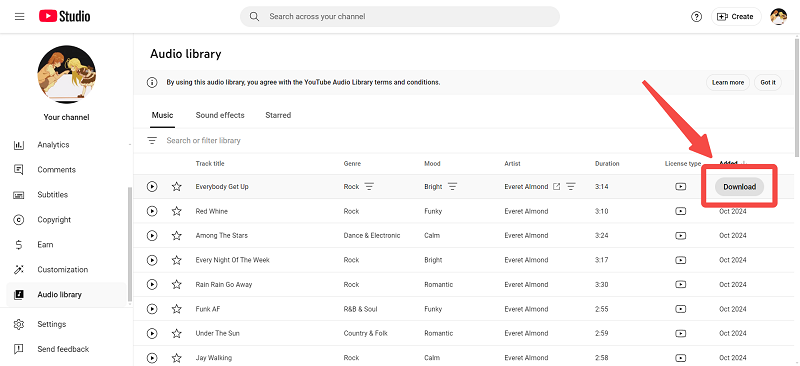
Preguntas frecuentes sobre la descarga de música de YouTube para Mac
¿Existe algún programa gratuito para descargar vídeos de YouTube en Mac?
Sí. Herramientas como YouTube-dl y la herramienta en línea EZMP3 mencionada en esta publicación son opciones gratuitas y compatibles con Mac.
¿Puedo descargar toda mi biblioteca de YouTube Music a mi Mac?
Sí. Aunque no existe ninguna herramienta que pueda descargar una biblioteca completa con un solo enlace, aún puedes usar un programa de descarga para descargar todas las listas de reproducción de tu biblioteca de YouTube.
El artículo menciona que TuneFab YouTube Music Converter , una aplicación personalizada de YouTube y youtube-dl pueden ayudarte a descargar listas de reproducción. Puedes elegir la herramienta que mejor se adapte a tus necesidades.
Cómo descargar música de YouTube a iTunes en Mac
Puedes usar TuneFab YouTube Music Converter para descargar música de YouTube a MP3 o WAV (formatos compatibles con iTunes) y luego arrastrar los archivos de música a la biblioteca de iTunes. Sigue los pasos a continuación para descargar música de YouTube a iTunes en Mac.
Paso 1. Abra iTunes y busque Agregar a la biblioteca o Archivo .
Paso 2. Haz clic en Importar y selecciona la música que deseas agregar a la biblioteca de iTunes.
Paso 3. Si quieres descargar música de YouTube a tu iPhone, simplemente conecta tu iPhone a tu Mac con un cable y haz clic en Toda la biblioteca musical , y luego sincroniza para transferir los archivos MP3 o WAV a tu iPhone.
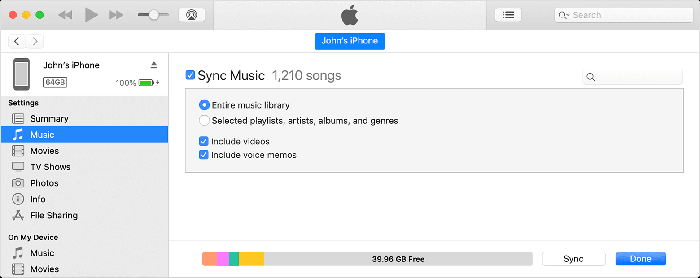
Comparación y conclusión
¿Aún no sabes qué opción elegir? Consulta la tabla comparativa anterior para encontrar la mejor manera de descargar música de YouTube a tu Mac.
| Formato de salida | Calidad de salida | Contenido para descargar | Fácil de usar | Eficiencia de descarga | Preservación de ID3 | |
| Utilice el convertidor de música de YouTube de TuneFab | MP3, M4A, FLAC, WAV, AIFF, etc. | Hasta 320 kbps | Canción individual, lista de reproducción, álbum | ✅ | 35 veces más rápido | ✅ |
| Utilice EZMP3 | MP3 | 320 kbps | Canción individual | ✅ | Alto | ✅ |
| Utilice Video DownloadHelper | MP3 | Hasta 320 kbps | Canción individual | ✅ | Alto | ✅ |
| Usar la aplicación personalizada de YouTube | MP3, FLAC, M4A, etc. | Hasta 320 kbps | Canción individual | ✅ | Alto | ✅ |
| Usa youtube-dl | MP3, M4A, WAV, OGG, AAC, etc. | Hasta 320 kbps | Canción individual, lista de reproducción, álbum | ❌ | Alto | ✅ |
| Utilice el reproductor QuickTime | CAA | 256 kbps | Canción individual | ✅ | Bajo | ❌ |
| Utilice el reproductor multimedia VLC. | MP3, FLAC, OGG, etc. | 256 kbps | Canción individual | ❌ | Bajo | ❌ |
Existen 7 formas efectivas de descargar música de YouTube en Mac, cada una adaptada a diferentes necesidades.
Si buscas alta calidad, descarga de listas de reproducción/álbumes y compatibilidad total con etiquetas ID3, TuneFab YouTube Music Converter es el programa más potente y eficiente. Si prefieres no instalar software, EZMP3 y youtube-dl son buenas opciones. Y si solo necesitas capturar clips de audio cortos, QuickTime Player ofrece una solución de grabación rápida y sencilla.






